Cómo solucionar un usb 3 lento en Windows 10. 2021
Uno de los de los errores más molestos que puedes encontrar al usar tu computador es toparte con un usb 3 lento o con velocidades de transferencias de datos que no suficientes para manejar el volumen de información que requieres.
El protocolo usb 3 tiene una velocidad de transferencia de hasta 600 MB/s , aunque normalmente su valor en Windows 10 es de 100 a 200 MB/s, así que cualquier valor por debajo de este es un claro signo de que algo no está bien con tu dispositivo. Pero no te preocupes, acá te brindaremos las mejores herramientas para solucionar este problema.
Usb 3 lento en Windows 10
Lo primero que debemos investigar en este caso es la causa del problema que está ocasionando esta baja en la velocidad de transferencia de nuestro dispositivo. Estas causas pueden ser desde problemas ocasionados por un mal funcionamiento del dispositivo o algún defecto de software que no permite alcanzar la velocidad requerida.
Posibles causas de un usb 3 lento
1. Controladores desactualizados o incompatibles
Una de las grandes cualidades de Windows 10 frente a antiguas versiones del sistema operativo es su capacidad para mantener actualizados los controladores de los periféricos que conectamos a nuestro equipo. Sin embargo, si tenemos un dispositivo muy antiguo, o por el contrario muy nuevo, puede suceder que nuestro sistema operativo no tenga el controlador actualizado especifico para nuestro dispositivo.
Esto puede ocasionar que este no sea reconocido por el sistema operativo o que, como sería más común, tengamos nuestro dispositivo usb 3 lento o no funcionando a su plena capacidad. En todo caso, si tenemos este problema lo primero que debemos hacer es verificar el controlador de nuestro dispositivo.
Lee También Top 6: Los Mejores Programas Para La Traducción Sin Conexión Para Windows 10
Top 6: Los Mejores Programas Para La Traducción Sin Conexión Para Windows 10Si este se encuentra desactualizado. debemos abrir el administrador de dispositivos y presionan al mismo tiempo la tecla de Windows y X y allí seguir las instrucciones que nos mostrará el Windows 10 para realizar la actualización del controlador.
Si esto no soluciona el problema, otra opción para un usb 3 lento puede ser eliminar e reinstalar nuevamente el controlador del dispositivo, lo que debería garantizar que este funcione a plenitud como si fuera nuevo.
2. El Disco duro está defectuoso
Cuando llevamos tiempo utilizando nuestros dispositivos usb 3 es inevitable que estos se llenen de archivos basura que poco a poco van afectando el rendimiento de nuestros discos duros con la consecuencia inmediata de ralentizarlos al tener que procesar mayor cantidad de información al momento de funcionar.
También puede ocurrir que hayan sectores defectuosos en nuestro dispositivo que provoquen un usb 3 lento ya que estos interfieren en el funcionamiento normal del hardware y es una de las causas comunes para que estos no funcionen a su plena capacidad.
Para solucionar este inconveniente se recomienda recurrir a software especializados para reparar discos, los que se encargar de hacer una escaneo profundo de nuestro dispositivo para identificar y corregir aquellos errores que puedan estar causando el mal funcionamiento del mismo.
Los software más recomendados son Disk Drill, GParted y WinDirStat, los cuales ofrecen múltiples prestaciones para que nuestro dispositivo esté en un estado óptimo de funcionamiento.
Lee También Las Mejores Opciones De Máquina Virtual
Las Mejores Opciones De Máquina Virtual3. La usb no está conectada correctamente
Aunque puede parecer obvio, muchas veces la causa de un usb 3 lento es que por descuido o por desconocimiento no lo hayamos conectado correctamente al puerto usb de nuestro computador, lo que provoca una mala conexión y, por ende, una menor velocidad en la transferencia de datos.
Debes asegurarte que tu dispositivo este perfectamente conectado al puerto y no esté doblado, flojo o en una posición anti natural que pueda ocasionar dicho mal funcionamiento, ya que esto incluso puede ocasionar que pierdas datos en la transferencia.
Soluciones para un usb 3.0 lento en Windows 10
1. Actualizar el controlador del dispositivo
Una de las herramientas más directas y evidentes para verificar el funcionamiento de nuestro dispositivo es intentar actualizar el controlador del mismo y así garantizamos su correcto desempeño. Para ello, debemos seguir estas sencillas instrucciones:
- Presiona la tecla Windows y X al mismo Tiempo para abrir el Administrador de dispositivos
- Ve a la opción de Unidad de Disco y con el botón derecho selecciona la Unidad Usb que está presentando problemas.
- Presiona el botón de Actualizar
Esto debería solucionar inmediatamente el inconveniente del usb 3 lento en tu computador y recuperar la velocidad óptima de transferencia de datos.
2. Optimiza el rendimiento del Usb con el Administrador de dispositivos
 Cómo Separar Pista De Audio Automáticamente de Audacity
Cómo Separar Pista De Audio Automáticamente de AudacityWindows 10 tiene de manera predeterminada una velocidad de transferencia de datos que puede estar ocasionando el problema al no permitirle a nuestro dispositivo realizar la tarea a su capacidad máxima. Ante esto, podemos habilitar la optimización del rendimiento de nuestro dispositivo con los siguientes pasos:
- Abre el Adminsitrador de dispositvios y entre los controladores de disco busca tu dispositivo usb
- Despliega la opción de Propiedades
- En esta habilita la opción de Mejor Rendimiento
Con esto, tu unidad usb 3 trabajará de manera óptima y deberías ver de inmediato una mejora sustancial en la velocidad de trasnferencia de datos y en su perfomance en general, así tu usb 3 lento será cosa del pasado.
3. Formatear tu Usb 3 a exFat o NTFS
Nuestro dispositivo usb 3.0 viene con el sistema de archivos FAT32 de manera predeterminada, ya que es el sistema estandar para el ecosistema Windows y regularmente ofrece un rendimiento más que aceptable.
Sin embargo, si presentas el incoveniente de tener un usb 3 lento, una solución puede ser convertir el sistema de archivos de tu dispositivo a esFax o NTFS, siendo estos mucho más rápidos y eficientes para la transferencia de datos.
Para cambiar el formato de tu unidad usb 3 lo primero que debemos hacer es un respaldo y copia de seguridad de la misma en la nube u otra unidad de almacenamiento, así no perderás ninguno de tus archivos. Luego de esto, sigue estos sencillos pasos:
Lee También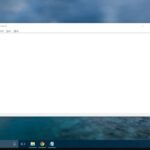 Formas De Abrir Notepad En Windows 10
Formas De Abrir Notepad En Windows 10- Haz click con el botón derecho sobre el icono de tu usb
- Ve a Propiedades
- Allí podrás cambiar el fomato de archivo al de tu preferencia. Lo recomendable es que escojas NTFS ya que es el que tiene mejores prestaciones.
Luego de esto, no deberías tener ningún problema de usb 3.0 lento en tu computador. En todo caso, puedes comprobar opciones más sencillas como si tienes un ordenador de mesa siempre conectar el usb 3 en la parte trasera del mismo ya que estos suelen tener mejor rendimiento que los puertos usb delanteros o habilitar el puerto usb 3 en caso que comprobemos que este estaba configurado con el protocolo usb 2.
Si quieres conocer otros artículos parecidos a Cómo solucionar un usb 3 lento en Windows 10. 2021 puedes visitar la categoría Informática.



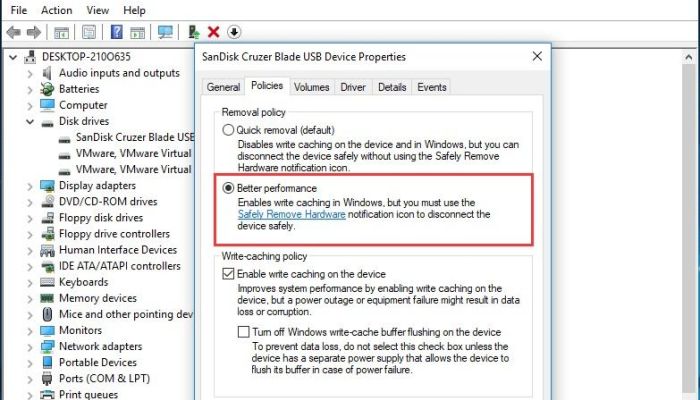
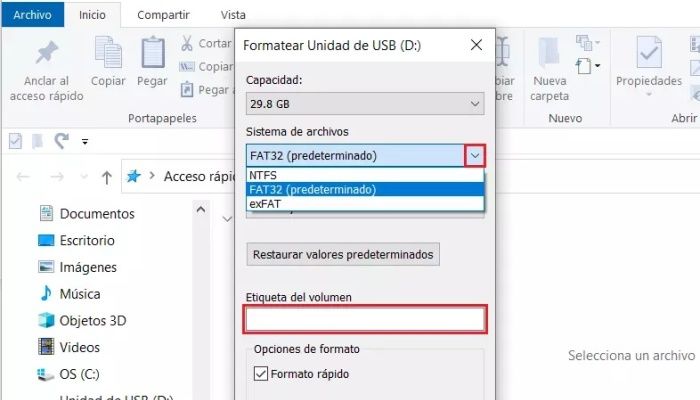
TE PUEDE INTERESAR